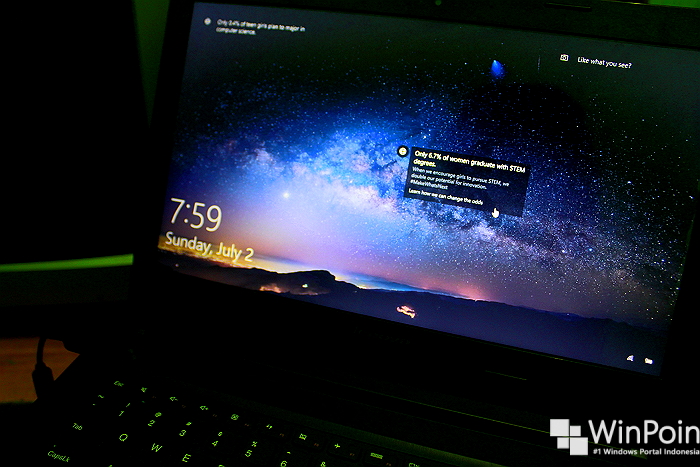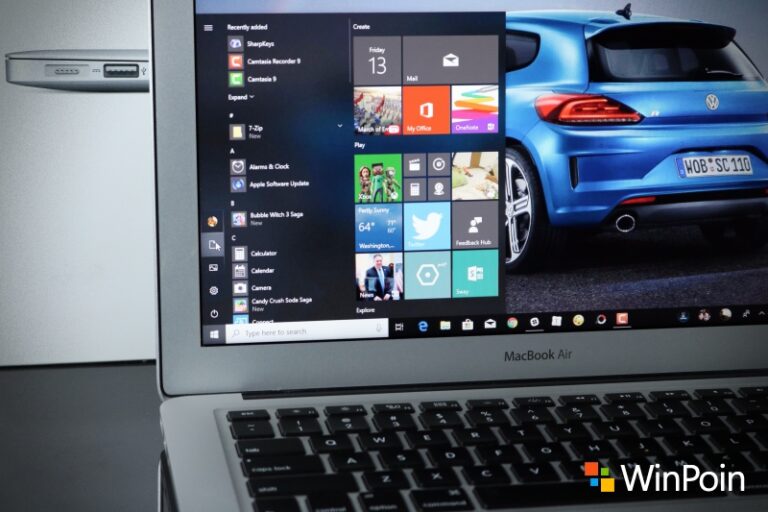Akhirnya tiba juga kita pada 30 April 2018 — hari dimana Windows 10 April Update bakal mulai dirilis. Sambil menunggu perilisannya, kamu bisa mulai mempersiapkan diri untuk menyambut Windows 10 April 2018 Update ini. Bagi kamu yang berencana upgrade ke Windows 10 April 2018 Update, berikut ini adalah beberapa persiapan yang bisa kamu lakukan agar proses upgrade Windows 10 bisa berjalan lebih lancar:
1. Siapkan Ruang Kosong

Agar proses update berjalan lancar, pastikan ada cukup ruang kosong di partisi sistem PC kamu (biasanya di Drive C). Pastikan setidaknya ada minimal 15GB ruang kosong sebelum melakukan upgrade.
Jika kapasitas partisi sistem kamu tersisa dibawah 15GB, lakukan Disk Cleanup dengan cara klik kanan drive C di File Explorer > Properties > General > Disk Cleanup > Clean up system files
Setelah itu centang berbagai opsi yang ada untuk membersihkan file sampah yang sudah tidak berguna.
Jika ternyata setelah melakukan Disk Cleanup masih saja penuh, pindahkan data ke partisi lain atau media penyimpanan eksternal lainnya. Ruang kosong yang cukup sangat penting agar proses upgrade Windows 10 tidak sampai gagal di tengah jalan.
2. Siapkan Koneksi Internet
Setelah ruang kosong terpenuhi, saatnya kamu menyiapkan koneksi internet yang mumpuni. Selama proses upgrade Windows akan download file sebesar 2.5 – 4GB. Jadi pastikan kuota kamu mencukupi, dan koneksi internet juga kencang dan stabil. Setidaknya siapkan kuota 5GB atau lebih, karena setelah proses upgrade biasanya berbagai aplikasi Store juga banyak yang mendapatkan update.
3. Catat Lisensi & Product Key (Opsional)
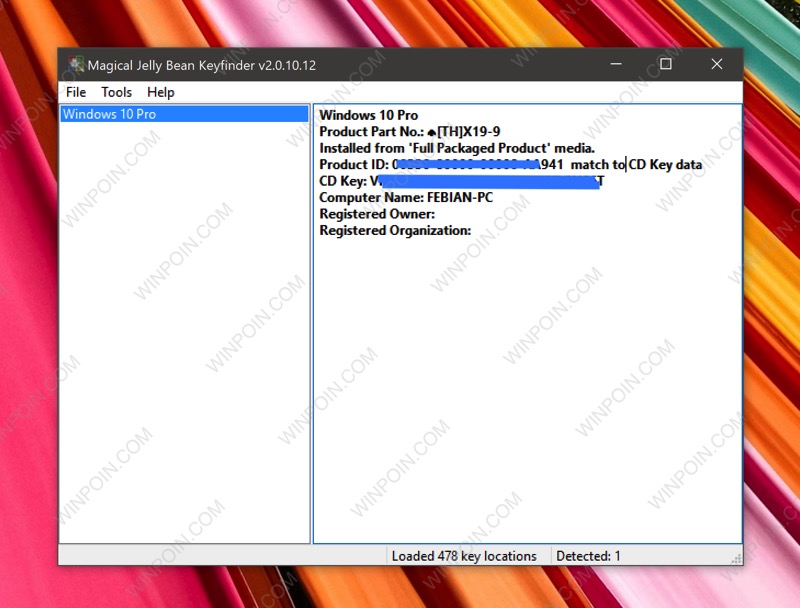
Saat ini sebenarnya mencatat lisensi dan product key Windows sebelum install update mayor tidaklah penting. Bahkan ketika clean install pun, kamu bisa tinggal skip memasukkan product key karena lisensi sudah terhubung dengan Microsoft Account — dan Windows 10 akan langsung aktif begitu terhubung dengan internet.
Tetapi tidak ada salahnya untuk berjaga-jaga, bukan?
Kamu bisa menemukan lisensi dan product key Windows 10, Office, dan berbagai software penting lain yang terinstall menggunakan bantuan software seperti Product KeyFinder.
Data product key ini bisa kamu catat, dan nantinya bisa berguna jika diperlukan. Siapa tahu setelah melakukan upgrade, ada beberapa software terinstall — atau bahkan Windows 10 meminta aktiviasi ulang.
4. Backup Data Penting (Opsional)
Demi keamanan dan sekaligus untuk berjaga-jaga, kamu bisa membackup data penting yang tersimpan di drive C. Copy data penting tersebut — entah itu data kerjaan, kuliah, sekolah, atau sekedar foto yang berkesan ke partisi lain, atau lebih bagus lagi ke media penyimpanan eksternal. Jika data kamu tidak terlalu banyak, kamu juga bisa membackup nya ke cloud.
Dalam banyak kasus, proses upgrade Windows 10 bakal berjalan lancar tanpa menyentuh data penting yang tersimpan didalamnya. Tetapi berjaga-jaga tentu tidak ada salahnya.
5. Buat Recovery Drive (Opsional)

Mayoritas proses upgrade Windows 10 berjalan lancar tanpa masalah, sehingga membuat Recovery Drive bersifat opsional. Terlebih Windows 10 sendiri punya fitur rollback, yang jika proses upgrade bermasalah maka Windows akan rollback dengan sendirinya ke posisi semula.
Tetapi ada keuntungan jika kamu menyiapkan waktu untuk membuat recovery drive sebelum upgrade Windows 10. Jika ternyata nanti ada masalah ketika upgrade, dan proses rollback tidak berjalan mulus hingga menyebabkan Windows tidak mau booting lagi, kamu bisa memanfaatkan Recovery Drive ini untuk melakukan perbaikan dan troubleshooting.
Cara membuat Windows Recovery Drive bisa kamu baca di panduan yang sudah WinPoin berikan sebelumnya. (Baca: Cara Membuat Recovery Drive Windows 10 di USB Flashdisk)
6. Lihat Fitur Baru Windows 10 April 2018 Update
Sebelum memutuskan upgrade, ada baiknya kamu melihat-lihat terlebih dahulu fitur baru di Windows 10 April 2018 Update. Selain bakal bisa lebih familiar ketika sudah upgrade nanti, kamu juga jadi bisa memanfaatkan semua fitur baru Windows 10 April Update secara lebih optimal.
Daftar fitur baru Windows 10 April 2018 Update bisa kamu tonton disini (video ini dibuat saat nama update mayor ini banyak diprediksi sebagai Windows 10 Spring Creators Update, tetapi fitur baru Windows 10 April 2018 Update sama persis seperti di video ini)
Nah itulah dia gaes 6 persiapan yang perlu kamu lakukan sebelum upgrade Windows 10 April 2018 Update. Windows 10 April 2018 Update sendiri dipastikan Microsoft bakal dirilis mulai hari ini (waktu setempat). Jadi pastikan kamu pantengin WinPoin dalam dua hari kedepan untuk berbagai info dan tips terupdate seputar Windows 10 April 2018 Update.